phone OPEL MOVANO_B 2020 Uputstvo za upotrebu (in Serbian)
[x] Cancel search | Manufacturer: OPEL, Model Year: 2020, Model line: MOVANO_B, Model: OPEL MOVANO_B 2020Pages: 367, PDF Size: 9.36 MB
Page 138 of 367
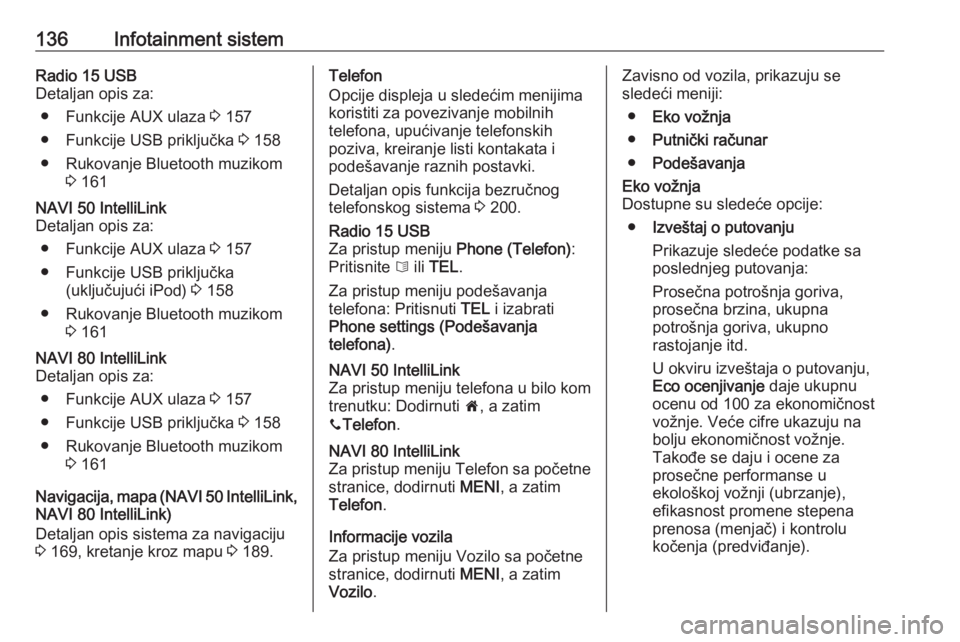
136Infotainment sistemRadio 15 USB
Detaljan opis za:
● Funkcije AUX ulaza 3 157
● Funkcije USB priključka 3 158
● Rukovanje Bluetooth muzikom 3 161NAVI 50 IntelliLink
Detaljan opis za:
● Funkcije AUX ulaza 3 157
● Funkcije USB priključka (uključujući iPod) 3 158
● Rukovanje Bluetooth muzikom 3 161NAVI 80 IntelliLink
Detaljan opis za:
● Funkcije AUX ulaza 3 157
● Funkcije USB priključka 3 158
● Rukovanje Bluetooth muzikom 3 161
Navigacija, mapa (NAVI 50 IntelliLink ,
NAVI 80 IntelliLink)
Detaljan opis sistema za navigaciju
3 169, kretanje kroz mapu 3 189.
Telefon
Opcije displeja u sledećim menijima
koristiti za povezivanje mobilnih
telefona, upućivanje telefonskih
poziva, kreiranje listi kontakata i
podešavanje raznih postavki.
Detaljan opis funkcija bezručnog
telefonskog sistema 3 200.Radio 15 USB
Za pristup meniju Phone (Telefon):
Pritisnite 6 ili TEL .
Za pristup meniju podešavanja
telefona: Pritisnuti TEL i izabrati
Phone settings (Podešavanja
telefona) .NAVI 50 IntelliLink
Za pristup meniju telefona u bilo kom
trenutku: Dodirnuti 7, a zatim
y Telefon .NAVI 80 IntelliLink
Za pristup meniju Telefon sa početne stranice, dodirnuti MENI, a zatim
Telefon .
Informacije vozila
Za pristup meniju Vozilo sa početne
stranice, dodirnuti MENI, a zatim
Vozilo .
Zavisno od vozila, prikazuju se
sledeći meniji:
● Eko vožnja
● Putnički računar
● PodešavanjaEko vožnja
Dostupne su sledeće opcije:
● Izveštaj o putovanju
Prikazuje sledeće podatke sa
poslednjeg putovanja:
Prosečna potrošnja goriva,
prosečna brzina, ukupna
potrošnja goriva, ukupno
rastojanje itd.
U okviru izveštaja o putovanju, Eco ocenjivanje daje ukupnu
ocenu od 100 za ekonomičnost
vožnje. Veće cifre ukazuju na
bolju ekonomičnost vožnje.
Takođe se daju i ocene za
prosečne performanse u
ekološkoj vožnji (ubrzanje),
efikasnost promene stepena
prenosa (menjač) i kontrolu
kočenja (predviđanje).
Page 147 of 367
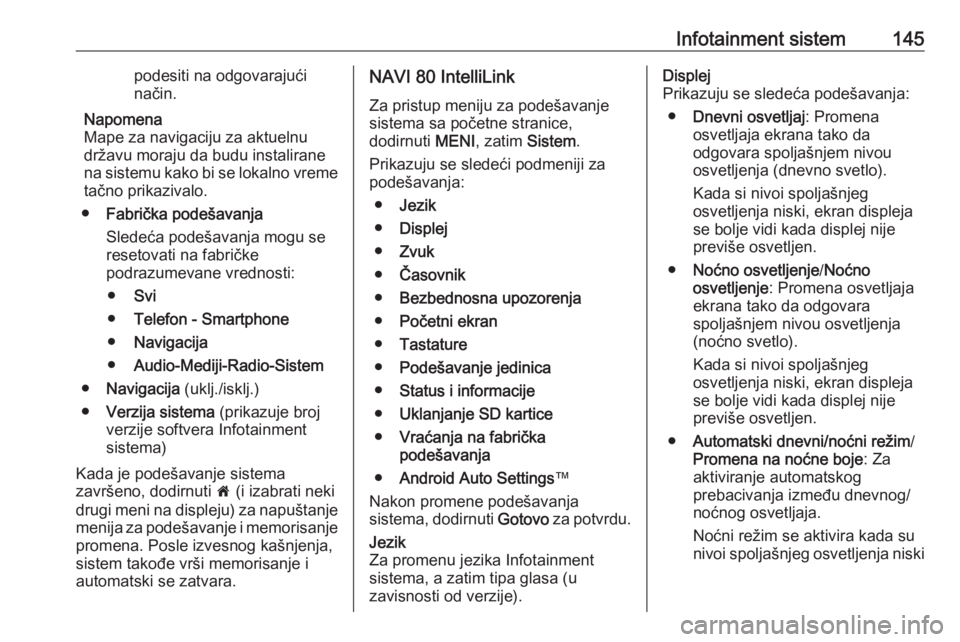
Infotainment sistem145podesiti na odgovarajući
način.
Napomena
Mape za navigaciju za aktuelnu
državu moraju da budu instalirane
na sistemu kako bi se lokalno vreme
tačno prikazivalo.
● Fabrička podešavanja
Sledeća podešavanja mogu se resetovati na fabričke
podrazumevane vrednosti:
● Svi
● Telefon - Smartphone
● Navigacija
● Audio-Mediji-Radio-Sistem
● Navigacija (uklj./isklj.)
● Verzija sistema (prikazuje broj
verzije softvera Infotainment sistema)
Kada je podešavanje sistema
završeno, dodirnuti 7 (i izabrati neki
drugi meni na displeju) za napuštanje
menija za podešavanje i memorisanje
promena. Posle izvesnog kašnjenja,
sistem takođe vrši memorisanje i
automatski se zatvara.NAVI 80 IntelliLink
Za pristup meniju za podešavanje sistema sa početne stranice,
dodirnuti MENI, zatim Sistem.
Prikazuju se sledeći podmeniji za podešavanja:
● Jezik
● Displej
● Zvuk
● Časovnik
● Bezbednosna upozorenja
● Početni ekran
● Tastature
● Podešavanje jedinica
● Status i informacije
● Uklanjanje SD kartice
● Vraćanja na fabrička
podešavanja
● Android Auto Settings ™
Nakon promene podešavanja
sistema, dodirnuti Gotovo za potvrdu.Jezik
Za promenu jezika Infotainment
sistema, a zatim tipa glasa (u
zavisnosti od verzije).Displej
Prikazuju se sledeća podešavanja:
● Dnevni osvetljaj : Promena
osvetljaja ekrana tako da
odgovara spoljašnjem nivou
osvetljenja (dnevno svetlo).
Kada si nivoi spoljašnjeg
osvetljenja niski, ekran displeja
se bolje vidi kada displej nije
previše osvetljen.
● Noćno osvetljenje /Noćno
osvetljenje : Promena osvetljaja
ekrana tako da odgovara
spoljašnjem nivou osvetljenja
(noćno svetlo).
Kada si nivoi spoljašnjeg
osvetljenja niski, ekran displeja
se bolje vidi kada displej nije
previše osvetljen.
● Automatski dnevni/noćni režim /
Promena na noćne boje : Za
aktiviranje automatskog prebacivanja između dnevnog/
noćnog osvetljaja.
Noćni režim se aktivira kada su
nivoi spoljašnjeg osvetljenja niski
Page 170 of 367
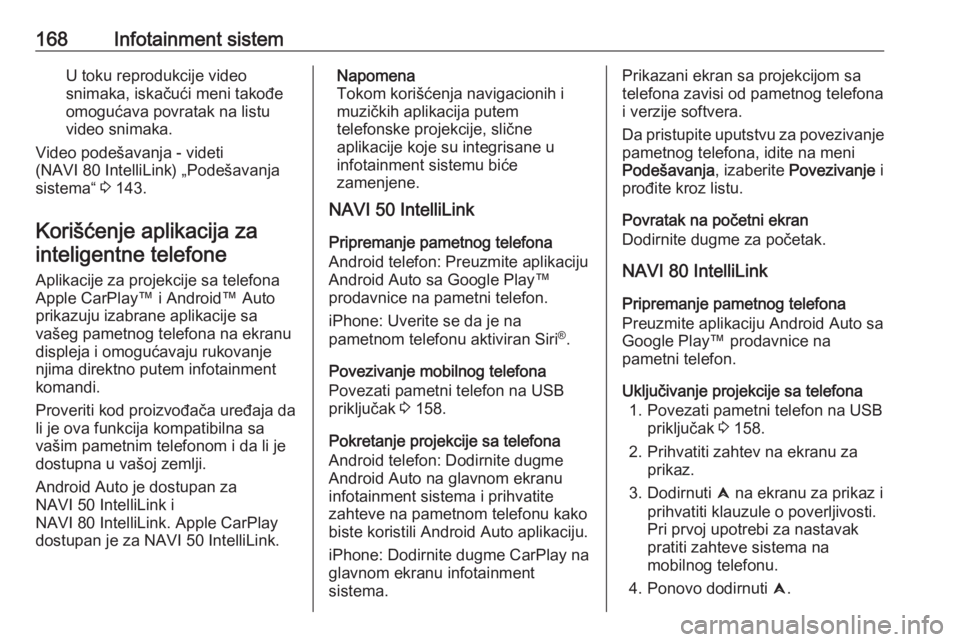
168Infotainment sistemU toku reprodukcije video
snimaka, iskačući meni takođe omogućava povratak na listu
video snimaka.
Video podešavanja - videti
(NAVI 80 IntelliLink) „Podešavanja
sistema“ 3 143.
Korišćenje aplikacija za inteligentne telefone
Aplikacije za projekcije sa telefona
Apple CarPlay™ i Android™ Auto
prikazuju izabrane aplikacije sa
vašeg pametnog telefona na ekranu
displeja i omogućavaju rukovanje
njima direktno putem infotainment
komandi.
Proveriti kod proizvođača uređaja da
li je ova funkcija kompatibilna sa
vašim pametnim telefonom i da li je
dostupna u vašoj zemlji.
Android Auto je dostupan za
NAVI 50 IntelliLink i
NAVI 80 IntelliLink. Apple CarPlay
dostupan je za NAVI 50 IntelliLink.Napomena
Tokom korišćenja navigacionih i
muzičkih aplikacija putem
telefonske projekcije, slične
aplikacije koje su integrisane u
infotainment sistemu biće
zamenjene.
NAVI 50 IntelliLink
Pripremanje pametnog telefona
Android telefon: Preuzmite aplikaciju
Android Auto sa Google Play™
prodavnice na pametni telefon.
iPhone: Uverite se da je na
pametnom telefonu aktiviran Siri ®
.
Povezivanje mobilnog telefona
Povezati pametni telefon na USB
priključak 3 158.
Pokretanje projekcije sa telefona
Android telefon: Dodirnite dugme
Android Auto na glavnom ekranu
infotainment sistema i prihvatite
zahteve na pametnom telefonu kako
biste koristili Android Auto aplikaciju.
iPhone: Dodirnite dugme CarPlay na
glavnom ekranu infotainment
sistema.Prikazani ekran sa projekcijom sa
telefona zavisi od pametnog telefona
i verzije softvera.
Da pristupite uputstvu za povezivanje
pametnog telefona, idite na meni Podešavanja , izaberite Povezivanje i
prođite kroz listu.
Povratak na početni ekran
Dodirnite dugme za početak.
NAVI 80 IntelliLink
Pripremanje pametnog telefona
Preuzmite aplikaciju Android Auto sa
Google Play™ prodavnice na
pametni telefon.
Uključivanje projekcije sa telefona 1. Povezati pametni telefon na USB priključak 3 158.
2. Prihvatiti zahtev na ekranu za prikaz.
3. Dodirnuti û na ekranu za prikaz i
prihvatiti klauzule o poverljivosti.
Pri prvoj upotrebi za nastavak
pratiti zahteve sistema na
mobilnog telefonu.
4. Ponovo dodirnuti û.
Page 203 of 367
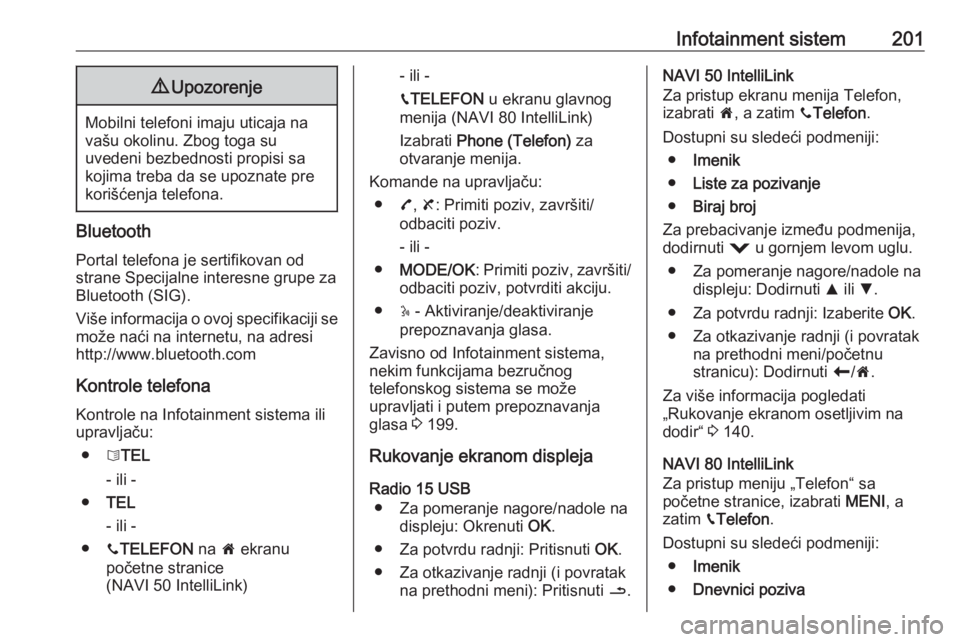
Infotainment sistem2019Upozorenje
Mobilni telefoni imaju uticaja na
vašu okolinu. Zbog toga su
uvedeni bezbednosti propisi sa
kojima treba da se upoznate pre
korišćenja telefona.
Bluetooth
Portal telefona je sertifikovan od
strane Specijalne interesne grupe za Bluetooth (SIG).
Više informacija o ovoj specifikaciji se može naći na internetu, na adresi
http://www.bluetooth.com
Kontrole telefona Kontrole na Infotainment sistema ili
upravljaču:
● 6TEL
- ili -
● TEL
- ili -
● yTELEFON na 7 ekranu
početne stranice
(NAVI 50 IntelliLink)
- ili -
g TELEFON u ekranu glavnog
menija (NAVI 80 IntelliLink)
Izabrati Phone (Telefon) za
otvaranje menija.
Komande na upravljaču: ● 7, 8 : Primiti poziv, završiti/
odbaciti poziv.
- ili -
● MODE/OK : Primiti poziv, završiti/
odbaciti poziv, potvrditi akciju.
● 5 - Aktiviranje/deaktiviranje
prepoznavanja glasa.
Zavisno od Infotainment sistema,
nekim funkcijama bezručnog
telefonskog sistema se može
upravljati i putem prepoznavanja
glasa 3 199.
Rukovanje ekranom displeja Radio 15 USB ● Za pomeranje nagore/nadole na displeju: Okrenuti OK.
● Za potvrdu radnji: Pritisnuti OK.
● Za otkazivanje radnji (i povratak na prethodni meni): Pritisnuti /.NAVI 50 IntelliLink
Za pristup ekranu menija Telefon,
izabrati 7, a zatim yTelefon .
Dostupni su sledeći podmeniji: ● Imenik
● Liste za pozivanje
● Biraj broj
Za prebacivanje između podmenija,
dodirnuti = u gornjem levom uglu.
● Za pomeranje nagore/nadole na displeju: Dodirnuti R ili S.
● Za potvrdu radnji: Izaberite OK.
● Za otkazivanje radnji (i povratak na prethodni meni/početnu
stranicu): Dodirnuti r/7 .
Za više informacija pogledati
„Rukovanje ekranom osetljivim na
dodir“ 3 140.
NAVI 80 IntelliLink
Za pristup meniju „Telefon“ sa
početne stranice, izabrati MENI, a
zatim gTelefon .
Dostupni su sledeći podmeniji: ● Imenik
● Dnevnici poziva
Page 210 of 367
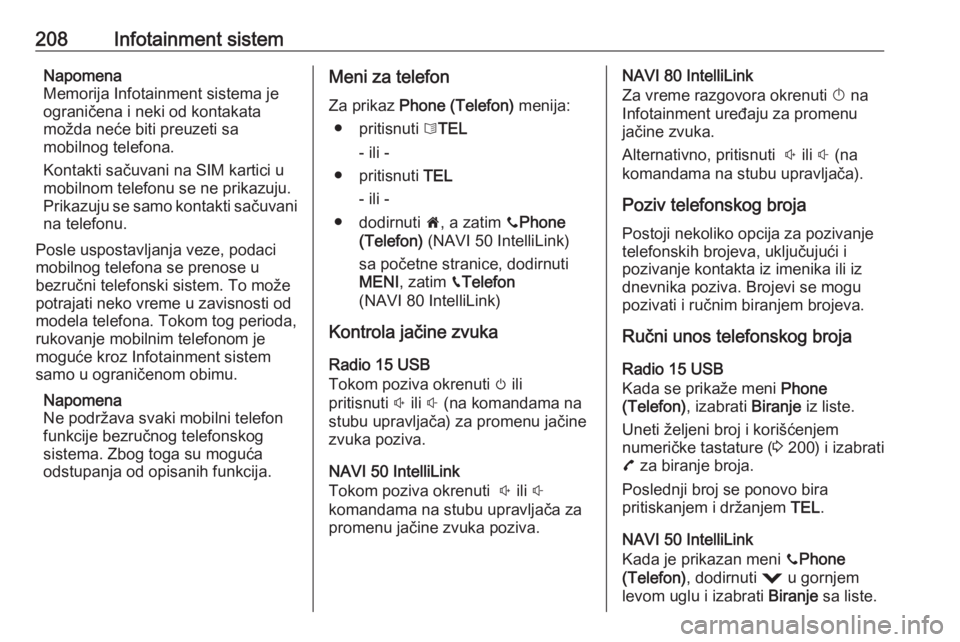
208Infotainment sistemNapomena
Memorija Infotainment sistema je
ograničena i neki od kontakata
možda neće biti preuzeti sa
mobilnog telefona.
Kontakti sačuvani na SIM kartici u
mobilnom telefonu se ne prikazuju.
Prikazuju se samo kontakti sačuvani na telefonu.
Posle uspostavljanja veze, podaci
mobilnog telefona se prenose u
bezručni telefonski sistem. To može
potrajati neko vreme u zavisnosti od modela telefona. Tokom tog perioda,rukovanje mobilnim telefonom jemoguće kroz Infotainment sistem
samo u ograničenom obimu.
Napomena
Ne podržava svaki mobilni telefon funkcije bezručnog telefonskog
sistema. Zbog toga su moguća
odstupanja od opisanih funkcija.Meni za telefon
Za prikaz Phone (Telefon) menija:
● pritisnuti 6TEL
- ili -
● pritisnuti TEL
- ili -
● dodirnuti 7, a zatim yPhone
(Telefon) (NAVI 50 IntelliLink)
sa početne stranice, dodirnuti
MENI , zatim gTelefon
(NAVI 80 IntelliLink)
Kontrola jačine zvuka
Radio 15 USB
Tokom poziva okrenuti m ili
pritisnuti ! ili # (na komandama na
stubu upravljača) za promenu jačine
zvuka poziva.
NAVI 50 IntelliLink
Tokom poziva okrenuti ! ili #
komandama na stubu upravljača za promenu jačine zvuka poziva.NAVI 80 IntelliLink
Za vreme razgovora okrenuti X na
Infotainment uređaju za promenu
jačine zvuka.
Alternativno, pritisnuti ! ili # (na
komandama na stubu upravljača).
Poziv telefonskog broja Postoji nekoliko opcija za pozivanje
telefonskih brojeva, uključujući i
pozivanje kontakta iz imenika ili iz
dnevnika poziva. Brojevi se mogu
pozivati i ručnim biranjem brojeva.
Ručni unos telefonskog broja
Radio 15 USB
Kada se prikaže meni Phone
(Telefon) , izabrati Biranje iz liste.
Uneti željeni broj i korišćenjem
numeričke tastature ( 3 200) i izabrati
7 za biranje broja.
Poslednji broj se ponovo bira
pritiskanjem i držanjem TEL.
NAVI 50 IntelliLink
Kada je prikazan meni yPhone
(Telefon) , dodirnuti = u gornjem
levom uglu i izabrati Biranje sa liste.
Page 211 of 367
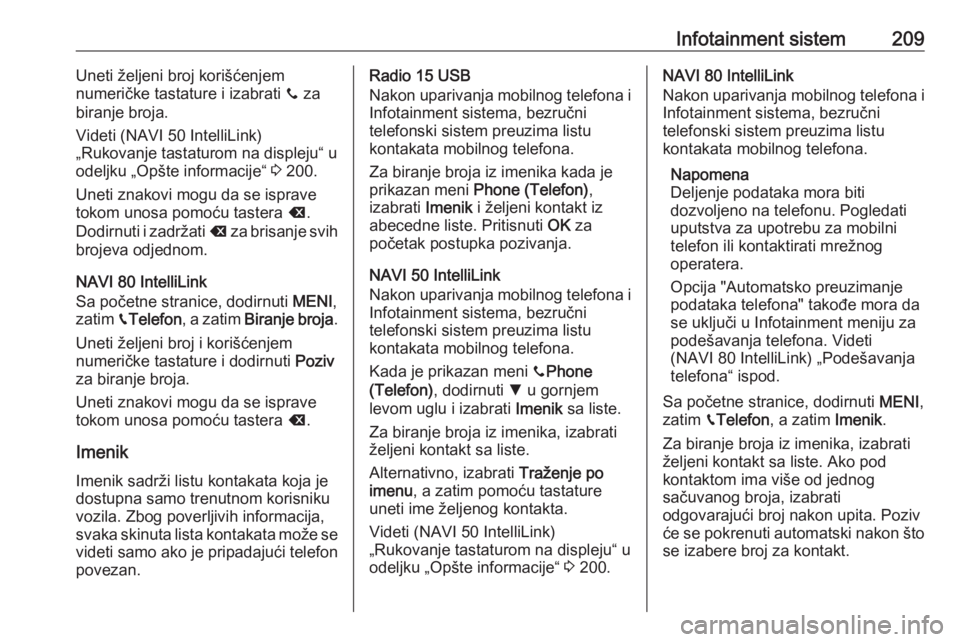
Infotainment sistem209Uneti željeni broj korišćenjem
numeričke tastature i izabrati y za
biranje broja.
Videti (NAVI 50 IntelliLink)
„Rukovanje tastaturom na displeju“ u
odeljku „Opšte informacije“ 3 200.
Uneti znakovi mogu da se isprave tokom unosa pomoću tastera k.
Dodirnuti i zadržati k za brisanje svih
brojeva odjednom.
NAVI 80 IntelliLink
Sa početne stranice, dodirnuti MENI,
zatim gTelefon , a zatim Biranje broja .
Uneti željeni broj i korišćenjem numeričke tastature i dodirnuti Poziv
za biranje broja.
Uneti znakovi mogu da se isprave
tokom unosa pomoću tastera k.
Imenik Imenik sadrži listu kontakata koja je
dostupna samo trenutnom korisniku
vozila. Zbog poverljivih informacija,
svaka skinuta lista kontakata može se
videti samo ako je pripadajući telefon
povezan.Radio 15 USB
Nakon uparivanja mobilnog telefona i Infotainment sistema, bezručni
telefonski sistem preuzima listu
kontakata mobilnog telefona.
Za biranje broja iz imenika kada je
prikazan meni Phone (Telefon) ,
izabrati Imenik i željeni kontakt iz
abecedne liste. Pritisnuti OK za
početak postupka pozivanja.
NAVI 50 IntelliLink
Nakon uparivanja mobilnog telefona i
Infotainment sistema, bezručni
telefonski sistem preuzima listu
kontakata mobilnog telefona.
Kada je prikazan meni yPhone
(Telefon) , dodirnuti S u gornjem
levom uglu i izabrati Imenik sa liste.
Za biranje broja iz imenika, izabrati
željeni kontakt sa liste.
Alternativno, izabrati Traženje po
imenu , a zatim pomoću tastature
uneti ime željenog kontakta.
Videti (NAVI 50 IntelliLink)
„Rukovanje tastaturom na displeju“ u
odeljku „Opšte informacije“ 3 200.NAVI 80 IntelliLink
Nakon uparivanja mobilnog telefona i
Infotainment sistema, bezručni
telefonski sistem preuzima listu
kontakata mobilnog telefona.
Napomena
Deljenje podataka mora biti
dozvoljeno na telefonu. Pogledati
uputstva za upotrebu za mobilni
telefon ili kontaktirati mrežnog
operatera.
Opcija "Automatsko preuzimanje
podataka telefona" takođe mora da
se uključi u Infotainment meniju za
podešavanja telefona. Videti
(NAVI 80 IntelliLink) „Podešavanja
telefona“ ispod.
Sa početne stranice, dodirnuti MENI,
zatim gTelefon , a zatim Imenik.
Za biranje broja iz imenika, izabrati željeni kontakt sa liste. Ako pod
kontaktom ima više od jednog
sačuvanog broja, izabrati
odgovarajući broj nakon upita. Poziv
će se pokrenuti automatski nakon što
se izabere broj za kontakt.
Page 212 of 367
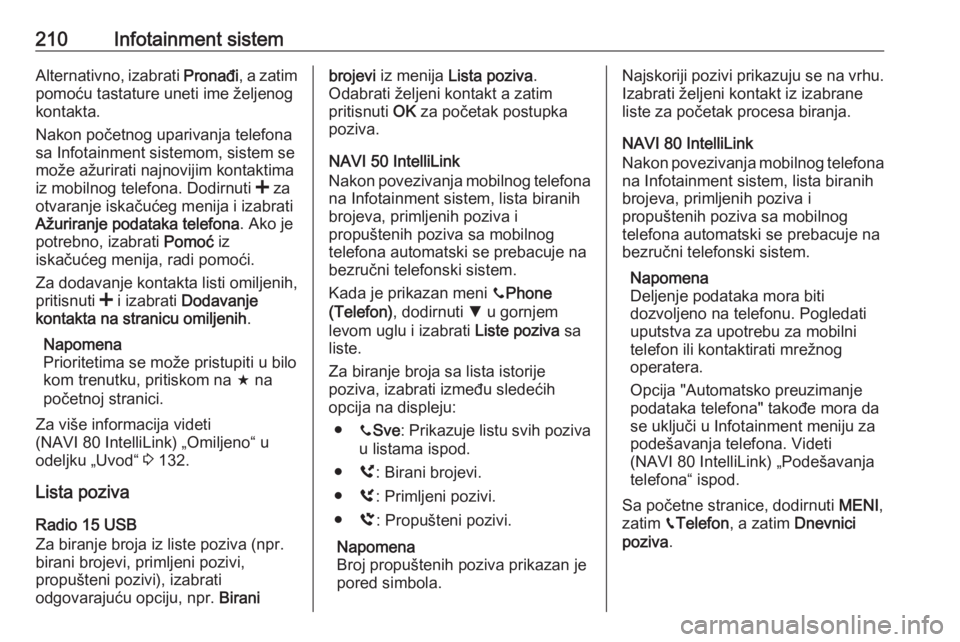
210Infotainment sistemAlternativno, izabrati Pronađi, a zatim
pomoću tastature uneti ime željenog
kontakta.
Nakon početnog uparivanja telefona
sa Infotainment sistemom, sistem se
može ažurirati najnovijim kontaktima
iz mobilnog telefona. Dodirnuti < za
otvaranje iskačućeg menija i izabrati
Ažuriranje podataka telefona . Ako je
potrebno, izabrati Pomoć iz
iskačućeg menija, radi pomoći.
Za dodavanje kontakta listi omiljenih,
pritisnuti < i izabrati Dodavanje
kontakta na stranicu omiljenih .
Napomena
Prioritetima se može pristupiti u bilo
kom trenutku, pritiskom na f na
početnoj stranici.
Za više informacija videti
(NAVI 80 IntelliLink) „Omiljeno“ u
odeljku „Uvod“ 3 132.
Lista poziva
Radio 15 USB
Za biranje broja iz liste poziva (npr.
birani brojevi, primljeni pozivi,
propušteni pozivi), izabrati
odgovarajuću opciju, npr. Biranibrojevi iz menija Lista poziva .
Odabrati željeni kontakt a zatim
pritisnuti OK za početak postupka
poziva.
NAVI 50 IntelliLink
Nakon povezivanja mobilnog telefona
na Infotainment sistem, lista biranih brojeva, primljenih poziva i
propuštenih poziva sa mobilnog
telefona automatski se prebacuje na
bezručni telefonski sistem.
Kada je prikazan meni yPhone
(Telefon) , dodirnuti S u gornjem
levom uglu i izabrati Liste poziva sa
liste.
Za biranje broja sa lista istorije
poziva, izabrati između sledećih
opcija na displeju:
● ySve : Prikazuje listu svih poziva
u listama ispod.
● ú: Birani brojevi.
● ù: Primljeni pozivi.
● û: Propušteni pozivi.
Napomena
Broj propuštenih poziva prikazan je
pored simbola.Najskoriji pozivi prikazuju se na vrhu.
Izabrati željeni kontakt iz izabrane
liste za početak procesa biranja.
NAVI 80 IntelliLink
Nakon povezivanja mobilnog telefona na Infotainment sistem, lista biranih
brojeva, primljenih poziva i
propuštenih poziva sa mobilnog
telefona automatski se prebacuje na
bezručni telefonski sistem.
Napomena
Deljenje podataka mora biti
dozvoljeno na telefonu. Pogledati
uputstva za upotrebu za mobilni
telefon ili kontaktirati mrežnog
operatera.
Opcija "Automatsko preuzimanje
podataka telefona" takođe mora da
se uključi u Infotainment meniju za
podešavanja telefona. Videti
(NAVI 80 IntelliLink) „Podešavanja
telefona“ ispod.
Sa početne stranice, dodirnuti MENI,
zatim gTelefon , a zatim Dnevnici
poziva .
Page 336 of 367
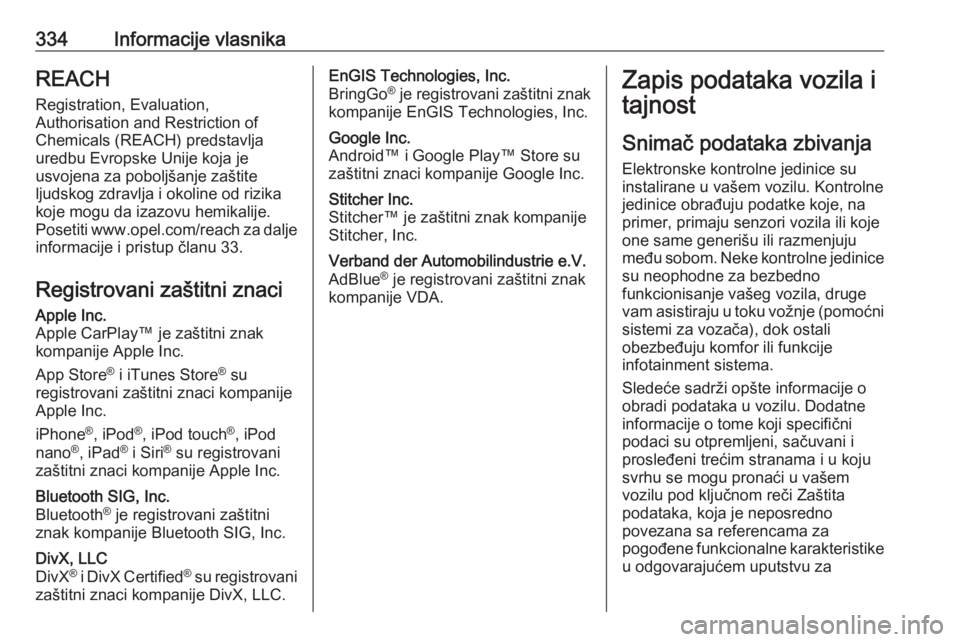
334Informacije vlasnikaREACH
Registration, Evaluation,
Authorisation and Restriction of
Chemicals (REACH) predstavlja
uredbu Evropske Unije koja je
usvojena za poboljšanje zaštite
ljudskog zdravlja i okoline od rizika
koje mogu da izazovu hemikalije. Posetiti www.opel.com/reach za dalje
informacije i pristup članu 33.
Registrovani zaštitni znaciApple Inc.
Apple CarPlay™ je zaštitni znak
kompanije Apple Inc.
App Store ®
i iTunes Store ®
su
registrovani zaštitni znaci kompanije
Apple Inc.
iPhone ®
, iPod ®
, iPod touch ®
, iPod
nano ®
, iPad ®
i Siri ®
su registrovani
zaštitni znaci kompanije Apple Inc.Bluetooth SIG, Inc.
Bluetooth ®
je registrovani zaštitni
znak kompanije Bluetooth SIG, Inc.DivX, LLC
DivX ®
i DivX Certified ®
su registrovani
zaštitni znaci kompanije DivX, LLC.EnGIS Technologies, Inc.
BringGo ®
je registrovani zaštitni znak
kompanije EnGIS Technologies, Inc.Google Inc.
Android™ i Google Play™ Store su
zaštitni znaci kompanije Google Inc.Stitcher Inc.
Stitcher™ je zaštitni znak kompanije
Stitcher, Inc.Verband der Automobilindustrie e.V.
AdBlue ®
je registrovani zaštitni znak
kompanije VDA.Zapis podataka vozila i
tajnost
Snimač podataka zbivanja
Elektronske kontrolne jedinice su
instalirane u vašem vozilu. Kontrolne
jedinice obrađuju podatke koje, na
primer, primaju senzori vozila ili koje
one same generišu ili razmenjuju među sobom. Neke kontrolne jedinice su neophodne za bezbedno
funkcionisanje vašeg vozila, druge vam asistiraju u toku vožnje (pomoćni sistemi za vozača), dok ostali
obezbeđuju komfor ili funkcije
infotainment sistema.
Sledeće sadrži opšte informacije o
obradi podataka u vozilu. Dodatne
informacije o tome koji specifični
podaci su otpremljeni, sačuvani i
prosleđeni trećim stranama i u koju
svrhu se mogu pronaći u vašem
vozilu pod ključnom reči Zaštita
podataka, koja je neposredno
povezana sa referencama za
pogođene funkcionalne karakteristike u odgovarajućem uputstvu za